Cómo crear un sitio web de directorio de viajes como Tripadvisor con WordPress gratis
Publicado: 2021-05-25La mayoría de los viajeros comienzan sus viajes reservando boletos, buscando alojamiento, buscando atracciones, restaurantes y otras cosas en línea. Ahí es donde entran en juego los directorios de viajes. Brindan a los viajeros toneladas de reseñas y consejos confiables, ayudando a las personas a viajar con la sabiduría de la multitud.
Tripadvisor es un ejemplo destacado de un sitio web de directorio de viajes bien organizado. Ayuda a los clientes a recopilar información sobre viajes, publicar reseñas y opiniones sobre contenido relacionado con viajes. Pero al mismo tiempo, es un modelo de negocio exitoso que genera millones.
En esta breve guía, le mostraremos cómo crear un sitio web de directorio de viajes utilizando WordPress, el sistema de administración de contenido más utilizado. Lo guiaremos a través de todo el proceso de creación de su propio sitio web, desde la instalación del tema hasta las opciones de monetización.
Por el bien de este tutorial, usaremos HivePress, un complemento versátil de WordPress que le permite crear cualquier tipo de directorio y enumerar sitios web junto con el tema ListingHive. Es un tema gratuito de WordPress adecuado para crear directorios y enumerar sitios web que es totalmente compatible con HivePress.
¡Pasemos a la instalación del tema!
Instalación del tema
ListingHive es un tema gratuito de WordPress, por lo que puede encontrarlo en el repositorio de WordPress e instalarlo directamente desde su tablero. Para hacerlo, vaya a la página Apariencia > Temas y haga clic en Agregar nuevo . A continuación, encuéntrelo a través de la barra de búsqueda y continúe instalando el tema. Finalmente, haga clic en el botón Activar .
Cuando el tema esté activado, recibirá una sugerencia para instalar HivePress, el complemento que impulsa las funciones del directorio ListingHive, por lo que es esencial instalarlo. Simplemente haga clic en el enlace del complemento recomendado y continúe instalando y activando HivePress.
Siga el screencast paso a paso a continuación si tiene algún problema con la instalación de ListingHive.
Instalación de complementos
Una vez que termine de instalar el tema y el complemento HivePress, es hora de agregar algunas funciones adicionales a su directorio de viajes para ampliar su funcionalidad principal. Vaya a la sección HivePress > Extensiones para consultar una lista de las extensiones de ListingHive.
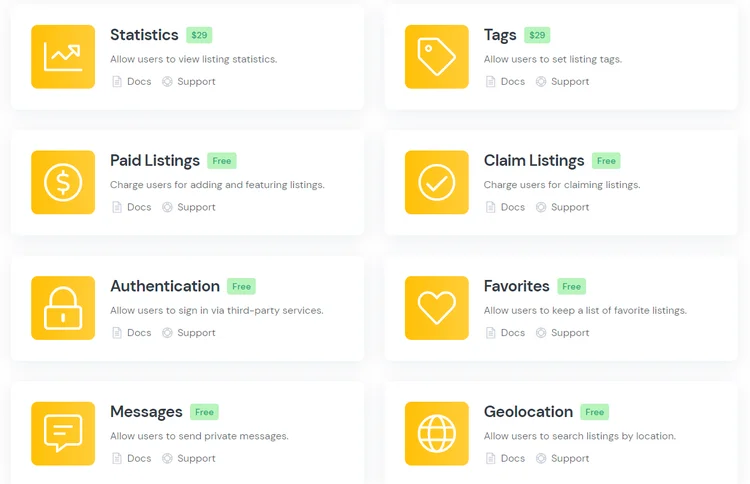
Hay más de una docena de complementos que puede instalar con unos pocos clics para ampliar la funcionalidad de su sitio web. Examinemos algunos de ellos:
Por ejemplo, puede instalar la extensión Favoritos para permitir que los usuarios mantengan una lista de listados favoritos. Es una característica conveniente para los usuarios porque una vez que la lista se marca como favorita, no necesitarán buscarla nuevamente cuando regresen a su sitio web. Dado que la planificación de viajes a menudo es un proceso que consume mucho tiempo con muchas opciones para elegir, la capacidad de mantener una lista de listados favoritos se convierte en una ayuda.
Otra gran extensión es Reseñas. Permite a los usuarios calificar y revisar listados. Es una característica crucial para un directorio de viajes, ya que muchos turistas eligen hoteles, restaurantes, atracciones, etc., solo después de consultar las reseñas de otros viajeros. Además, puede instalar la extensión Mensajes para permitir que los usuarios se comuniquen en su sitio web a través de mensajes.
Otra característica esencial para cualquier sitio web de directorio de viajes es una búsqueda basada en la ubicación que permite a los usuarios especificar su destino y mostrar resultados solo del área elegida. Puede habilitar fácilmente esta función en su sitio web con la extensión Geolocalización. Además, para ponértelo más fácil, hemos preparado una guía paso a paso sobre cómo integrar Google Maps en el sitio web de tu directorio, para que no tengas que manejarlo solo.
Finalmente, si desea mejorar la UX en su sitio web, hay una característica más útil. Puede instalar la extensión Social Login para permitir que los usuarios inicien sesión a través de diferentes servicios de terceros (Google, Facebook) .
Como puede ver, hay muchas opciones para mejorar su sitio web de directorio de viajes. Recomendamos consultar la lista completa de complementos disponibles para instalar solo aquellos que necesita en su sitio web. Tenga en cuenta que puede crear un sitio web de directorio de viajes con una funcionalidad única simplemente combinando varias extensiones.
Adición de categorías de directorio
El siguiente paso es dividir su directorio en categorías según los tipos de listados que desee tener en su sitio web. Por ejemplo, las principales categorías de Tripadvisor incluyen "Cosas que hacer", "Hoteles", "Restaurantes". Para agregar una nueva categoría, vaya a la sección Listados > Categorías .
En primer lugar, debe ingresar el nombre de la categoría, que sea "Cosas que hacer", luego complete la descripción si es necesario. Además, hay una opción para convertir su categoría en una subcategoría estableciendo una categoría principal para ella. Finalmente, puedes subir la imagen de la categoría. Cuando haya terminado, haga clic en el botón Agregar categoría para que aparezca en la interfaz.
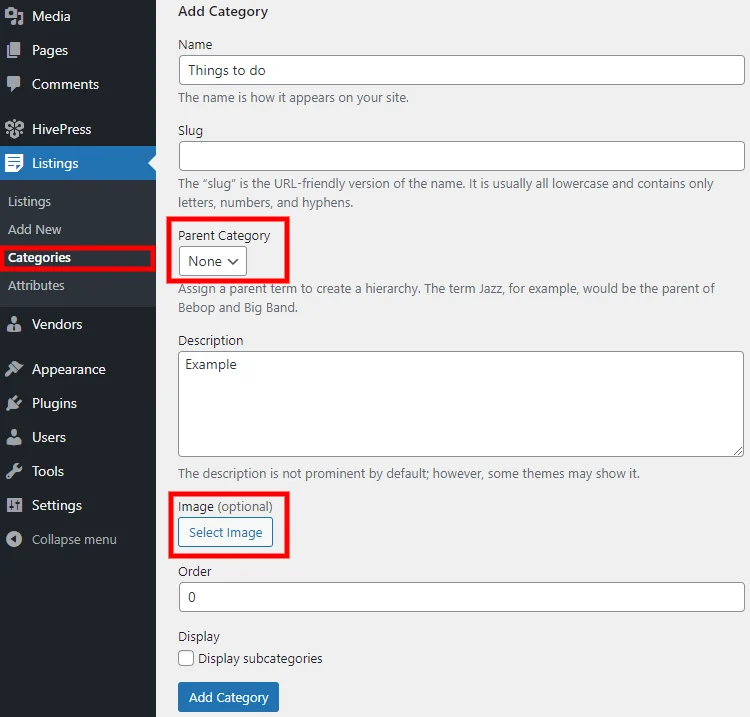
Tenga en cuenta que, de manera similar, puede crear tantas categorías como sea necesario para su sitio web. Ahora avancemos al siguiente paso e intentemos agregar algunos campos específicos para las listas de directorios de viajes.
Agregar campos personalizados
Puede agregar campos de listado personalizados yendo a la sección Listados > Atributos y luego haga clic en Agregar nuevo . Por ejemplo, agreguemos el atributo "Precio", para que los usuarios puedan establecer el rango de precios cuando busquen eventos cercanos. Una vez que ingrese el título del atributo, debe pasar por cada sección para configurar el atributo. Vamos a cubrirlos brevemente:
Sección de edición
En esta sección, puede personalizar la configuración de los atributos principales: seleccione su tipo de campo, permita que los usuarios lo editen y habilite la moderación si es necesario. Para el atributo "Precio", seleccione el tipo de campo "Número" y permita la edición frontal para que los usuarios puedan especificar el precio al agregar una nueva lista.

Sección de búsqueda
Dentro de esta sección, puede configurar un filtro de búsqueda para su atributo. Por ejemplo, es mejor marcarlo como filtrable y ordenable; de esa manera, los usuarios podrán buscar y ordenar listados por este atributo. Luego, debe seleccionar el tipo de campo de búsqueda para su atributo. Recomendamos seleccionar el tipo de campo "Rango de números" para que los visitantes puedan establecer un rango de precios de acuerdo con su presupuesto en lugar de buscar por precio específico.
Sección de visualización
En la última sección, puede definir cómo aparece el valor del atributo en las páginas de la lista configurando su formato de visualización. Por ejemplo, puede usar el formato $%value% , pero si necesita una moneda diferente, no hay problema, simplemente cambie el símbolo y listo.
Finalmente, puede hacer que cualquier atributo sea específico de una categoría para que se use solo para los listados de esa categoría. Una vez que haya terminado de configurar el atributo, haga clic en el botón Publicar .
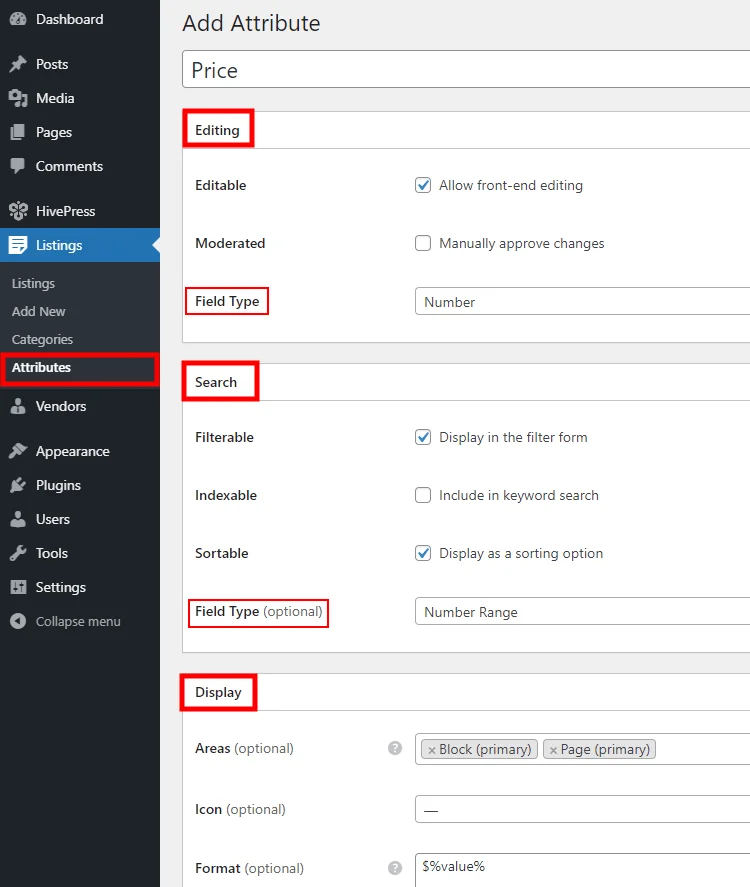
Del mismo modo, puede agregar muchos campos personalizados y filtros de búsqueda diferentes. No hay límites, por lo que puede crear tantos como necesite para su sitio web de directorio de viajes. Muy bien, ahora es el momento de agregar una nueva lista, así que pasemos al siguiente paso.
Agregar listados
Agreguemos la primera lista a la categoría "Cosas que hacer", pero hagámoslo desde el frente para obtener una mejor comprensión de cómo funcionará para los usuarios. Para hacer esto, vaya a su sitio web, haga clic en el botón Agregar listado y seleccione la categoría "Cosas que hacer".
Ahora debe completar el formulario de envío. Puede cargar la imagen de la lista, ingresar el título de la lista, que sea "Recorrido a pie por la ciudad", completar la descripción, establecer el precio (nuestro campo agregado recientemente) y enviar el formulario.
Tenga en cuenta que, como propietario de un sitio web, puede personalizar el formulario de envío de la manera que desee agregando o eliminando diferentes campos, así como haciéndolos opcionales u obligatorios.
Finalmente, para que la lista sea visible en el administrador de front-end, debe aprobarla en el panel de control de WordPress. Simplemente navegue a la sección Listings , ubique el listado pendiente y apruébelo. Si no desea aprobar cada listado manualmente, puede deshabilitar la moderación en la sección HivePress > Configuración > Listados > Envío .
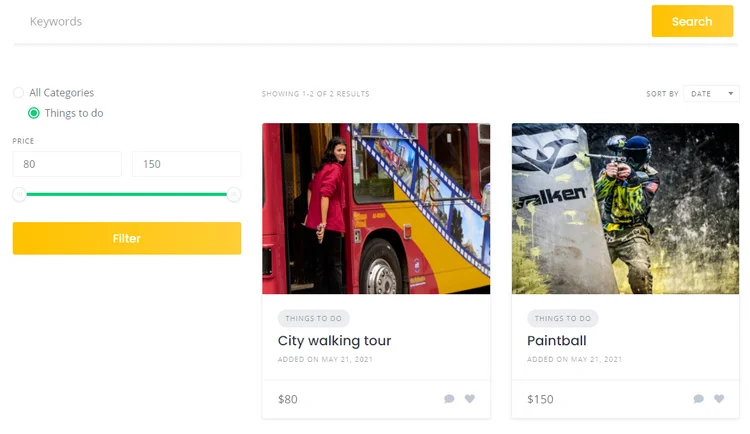
Configuración de la página principal
Su próximo paso es configurar una página principal para su sitio web de directorio de viajes. Dado que HivePress está integrado con los creadores de páginas de Gutenberg y Elementor, no será un problema para usted personalizar nuevos diseños con bloques.
Para agregar una nueva página, vaya a la sección Páginas y haga clic en el botón Agregar nuevo . En primer lugar, introduzca el título de la página. Luego intente agregar algunos bloques de diseño. Por ejemplo, puede agregar el formulario de búsqueda de listas para que los viajeros puedan buscar atracciones turísticas por palabras clave a través de la barra de búsqueda en la página de inicio. Simplemente haga clic en el icono y seleccione el bloque que desea agregar. Del mismo modo, puede agregar un bloque que muestre categorías de listado. Cuando termine de configurar la página principal, puede publicarla.
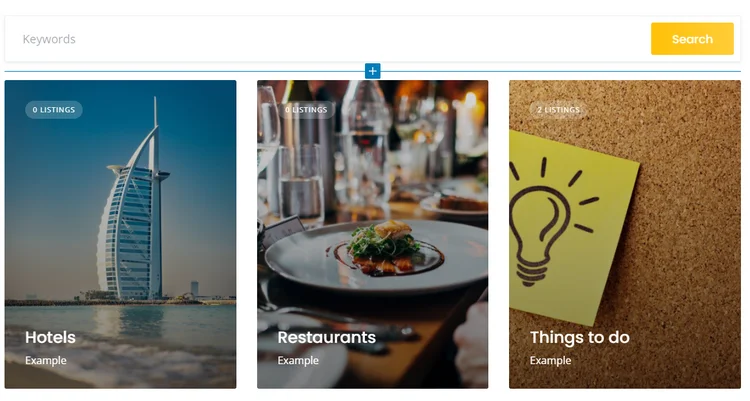
Ahora debe convertir esta página recién creada en una página principal de su sitio web. Para hacer esto, vaya a la sección Configuración> Lectura y elija esta página en el menú desplegable, luego guarde los cambios. Además, si desea que su sitio web sea verdaderamente único y excepcional, le recomendamos que visite la sección Apariencia > Personalizar y revise todas las configuraciones allí. Juega un poco con las opciones de personalización para encontrar una apariencia perfecta para tu sitio web.
Monetización de un directorio de viajes
Finalmente, hablemos de las opciones de monetización disponibles. Con el tema ListingHive, puede monetizar su directorio de viajes de varias maneras diferentes y examinemos cada una de ellas:
- Cobrar a los dueños de negocios por reclamar sus listados . Es el modelo de monetización más utilizado para los directorios de viajes. Reclamar listados es el modelo que siguen Google Business, Yelp, Tripadvisor y algunos otros grandes sitios de directorio. No es solo un modelo de monetización, sino que también es una excelente manera de mantener su sitio web actualizado. Los dueños de negocios se asegurarán de tener sus listados con la información más reciente y relevante que pueda ser útil para los clientes potenciales.
- Listados de funciones por un cargo adicional . Puede monetizar fácilmente su directorio promocionando ciertos listados. Una vez que marque cualquier listado como destacado, se resaltará automáticamente y se mostrará en la parte superior de los resultados de búsqueda. Puede ser una excelente manera de ganar dinero, ya que muchos dueños de negocios pagarán por la posibilidad de destacarse entre cientos de otros listados.
- Vender espacios publicitarios . Es el modelo de monetización más común para la mayoría de los sitios web. Vender espacios publicitarios a empresas o unirse al esquema de Google AdSense son opciones que le ayudarán a aumentar sus ingresos. Pero tenga cuidado con mostrar demasiados anuncios en su sitio web, ya que puede resultar molesto para sus usuarios.
Como puede ver, hay varias formas de monetizar el sitio web de su directorio. Puede elegir cualquier modelo para su sitio web o usarlos todos a la vez. Todo depende del nicho y los requisitos de su sitio web.
Terminando
¡Eso es todo! Ahora ya sabe cómo crear un sitio web de directorio de viajes con WordPress sin una sola línea de código. Tener tu propio sitio web no es un asunto fácil y requiere mucho esfuerzo para atraer a los primeros visitantes. Sin embargo, donde hay voluntad, hay una manera, así que sea paciente y continúe con su sitio web, y tarde o temprano, le valdrá la pena.
Finalmente, tenga en cuenta que una de las formas más fáciles de crear un sitio web de directorio de viajes con WordPress es utilizando el tema ListingHive. Es un tema multipropósito gratuito que viene con toneladas de funciones útiles desde el primer momento. Para que puedas disfrutar creando tu sitio web con mayor facilidad y comodidad.
